- Option 1: Restauration de la musique sur iPhone à partir de la bibliothèque musicale iCloud.
- Option 2: Restauration de musique d'iCloud sur iPhone.
- Option 3: Restauration de musique à partir d'iCloud via l'application iPhone Music.
- vOption 4: Utiliser FoneLab pour récupérer de la musique pour iPhone depuis iCloud.
4 Ways - Comment récupérer de la musique d'iCloud sur iPhone
 Mis à jour par Valyn Hua / 08 janv.2021 09:05
Mis à jour par Valyn Hua / 08 janv.2021 09:05J'ai supprimé l'application musicale intégrée d'Apple sur mon iPhone par inadvertance. Ensuite, je télécharge à nouveau cette application depuis l'App Store, mais toute ma musique a disparu de mon iPhone. Comment récupérer ma musique Apple? Je me souviens d'avoir sauvegardé mon iPhone avant de supprimer ces chansons. Existe-t-il un moyen de récupérer les chansons supprimées sans restaurer l'intégralité de l'iPhone? Merci pour toute aide!
Tout le monde sait le rôle important que joue la musique dans nos vies. La musique, comme les autres beaux-arts, peut nourrir notre âme, toucher notre corps et s'adapter à notre humeur. Parfois, nous sommes en harmonie avec ce que dit la musique, elle nous prend au cœur et nous renforce contre le noir.
La musique est une donnée. Par conséquent, elle est susceptible d'être perdue pour diverses raisons, telles qu'une erreur humaine, un dysfonctionnement du système, etc. Lorsque vous rencontrez un tel problème, vous pouvez vous demander: récupérer de la musique supprimée sur iPhone?

Heureusement,
Apple en a également tenu compte et propose une fonction appelée iCloud pour vous aider à sauvegarder et à récupérer vos données perdues.
En d'autres termes,
Si vous venez de faire une sauvegarde avant de supprimer la musique, il est très encourageant de les récupérer. Maintenant, je veux parler un peu de la sauvegarde d’un iPhone.
Sauvegardez manuellement l'iPhone sur iCloud.
Étape 1 Cliquez sur Paramètres > [Votre nom] > iCloud > iCloud sauvegarde.
Étape 2 Faites glisser pour activer le iCloud sauvegarde et appuyez sur Sauvegarder maintenant.
La sauvegarde iCloud est un fichier contenant toutes les données de votre iPhone. Ainsi, vous pouvez restaurer tout type de données depuis iCloud. Cependant, l'inconvénient est que vous devez restaurer l'intégralité du fichier de sauvegarde plutôt que de simplement supprimer de la musique. Pire encore, vous devez réinitialiser votre iPhone avant de lancer la restauration.
Est-il possible de restaurer de la musique à partir d'iCloud sans modifier d'autres données?
Bien sûr que oui!
Vous pouvez le faire via l'option 3. Cette solution idéale consiste à insérer dans votre fichier de sauvegarde iCloud et à extraire uniquement la musique requise sans affecter les données actuelles de votre iPhone.
Voyons comment iCloud est utilisé pour restaurer la musique perdue.

Liste de guide
- Option 1: Restauration de la musique sur iPhone à partir de la bibliothèque musicale iCloud.
- Option 2: Restauration de musique d'iCloud sur iPhone.
- Option 3: Restauration de musique à partir d'iCloud via l'application iPhone Music.
- Option 4: Utiliser FoneLab pour récupérer de la musique pour iPhone depuis iCloud.
1. Restauration de musique sur iPhone à partir de la bibliothèque musicale iCloud
Comme dans l'exemple ci-dessus, la suppression de l'application Musique peut entraîner une perte de musique.
En fait, si vous activez iCloud Music Library sur votre iPhone, toute la musique, y compris les chansons, les albums et les listes de lecture sera stockée dans iCloud.
C'est-à-dire: même si le Musique app est supprimée, les données internes sont toujours stockées dans iCloud. Tant que vous réinstallez le Musique application de App Store et allumer iCloud Music Library encore une fois, les données apparaîtront dans Bibliothèque sur le Musique app automatiquement.
Comment allumer iCloud Music Library?
Étape 1Ouvert Paramètres sur ton iPhone.
Étape 2 Glisser vers le bas pour trouver Musique et appuyez sur pour le saisir.
Étape 3 Regardez l' iCloud Music Library option et glissez pour ouvrir cette fonction.
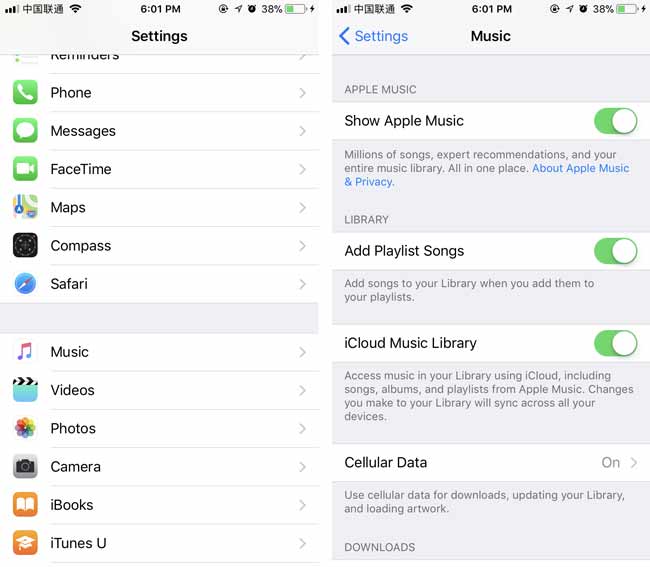
2. Restauration de musique d'iCloud sur iPhone
Pour des raisons de sécurité, il est nécessaire de sauvegarder régulièrement vos données. Si vous l'avez déjà fait, vous pouvez essayer les étapes suivantes pour restaurer votre iPhone.
Au cas où les données actuelles de votre iPhone seraient perdues ou endommagées, vous feriez mieux de sauvegarder d'abord vos données actuelles.
Étape 1 Effacer votre iPhone, appuyez sur Paramètres > Général > Réinitialiser> Effacer contenu et réglages. Ensuite, votre iPhone redémarrera automatiquement.
Étape 2 Suivez les étapes à l'écran pour réinitialiser votre iPhone.
Étape 3 Sur le Applications et données interface, choisissez Restaurer à partir de la sauvegarde iCloud et connectez-vous à votre compte iCloud.
Étape 4 Choisissez un fichier de sauvegarde dans la liste de sauvegarde et attendez que le programme commence et termine le processus de récupération.

Comme vous le voyez, vous ne pouvez pas afficher le contenu du fichier de sauvegarde et ne pas avoir l'option de récupérer les données spécifiées. (Apprendre à voir l'historique du safari iCloud or voir les photos de sauvegarde iCloud ici.)
Malchanceux, la méthode ci-dessous peut résoudre ce problème.
3. Restauration de musique à partir d'iCloud via une application de musique pour iPhone
iPhone Music peut aider les utilisateurs à charger leur liste de lecture sur tous les appareils iOS avec le même identifiant Apple si vous avez activé la bibliothèque de musique iCloud sur iPhone.
Il peut donc être l’une des méthodes permettant de récupérer la musique de l’iPhone facilement et en toute sécurité.
Étape 1Ouvert iPhone Musique sur iPhone, appuyez sur Bibliothèque. Ensuite, vous pouvez voir toutes vos chansons.
Étape 2 Sélectionnez les chansons que vous souhaitez restaurer et appuyez sur l'icône de téléchargement.
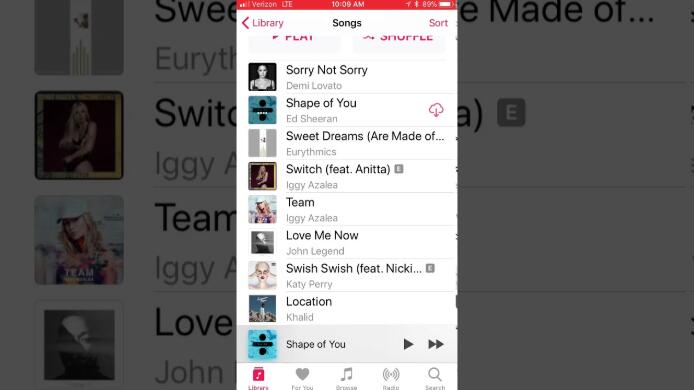
4. Utiliser FoneLab pour récupérer de la musique sur iPhone depuis iCloud
FoneLab - Récupération de Données iPhone est une application conçue pour récupérer plusieurs types de données, telles que la musique, les contacts, les messages, les notes, les données de safari, les mémos vocaux et les photos, en analysant les fichiers de sauvegarde iCloud. Il permet aux utilisateurs de prévisualiser les détails avant la restauration.
L'application fournit une solution 100% safe, qui ne contient aucun spyware, adware ou virus pouvant compromettre votre ordinateur.
Avec FoneLab pour iOS, vous récupérerez les données perdues / supprimées de l'iPhone, y compris les photos, contacts, vidéos, fichiers, WhatsApp, Kik, Snapchat, WeChat et plus de données à partir de votre sauvegarde ou de votre appareil iCloud ou iTunes.
- Récupérez des photos, des vidéos, des contacts, WhatsApp et plus de données en toute simplicité.
- Prévisualiser les données avant la récupération.
- iPhone, iPad et iPod touch sont disponibles.
Vous trouverez ci-dessous un guide de l’utilisateur avec des étapes détaillées.
Étape 1 Prenez un moment pour télécharger et installer gratuitement le programme sur votre ordinateur. Une fois le processus d'installation terminé, le programme se lancera automatiquement.
Étape 2 Cliquez Récupération de Données iPhone > Récupérer à partir du fichier de sauvegarde iCloud sur l'interface.
Étape 3 Connectez-vous à votre compte iCloud afin de avoir accès à la sauvegarde iCloud. Vous obtiendrez la liste de tous les fichiers de sauvegarde.

Étape 4 Choisissez le plus pertinent à télécharger et cliquez Scanner.
Étape 5 Cliquez App Audio dans la liste de fichiers à gauche pour prévisualiser le contenu.

Étape 6 Marquez vos objets requis pour récupérer.
Au-delà de ça,
Cette application peut récupérer la musique supprimée de votre appareil directement en scannant l'appareil. Tout ce dont vous avez besoin, c'est d'un appareil capable de fonctionner correctement. L'application est compatible avec tous les appareils iOS, y compris les iPhone, iPad, iPod, etc.
Vous pouvez aussi apprendre comment récupérer de la musique Apple or récupérer des documents depuis iCloud avec FoneLab facilement.
Avec FoneLab pour iOS, vous récupérerez les données perdues / supprimées de l'iPhone, y compris les photos, contacts, vidéos, fichiers, WhatsApp, Kik, Snapchat, WeChat et plus de données à partir de votre sauvegarde ou de votre appareil iCloud ou iTunes.
- Récupérez des photos, des vidéos, des contacts, WhatsApp et plus de données en toute simplicité.
- Prévisualiser les données avant la récupération.
- iPhone, iPad et iPod touch sont disponibles.
